효율적인 온라인 강의를 위해 필요한 최고의 녹화 프로그램을 소개합니다.
- 강의 녹화 프로그램의 필요성
- 추천 프로그램 1: OBS Studio
- 추천 프로그램 2: Camtasia
- 추천 프로그램 3: Zoom
- 추천 프로그램 4: Screencast-O-Matic
- 결론 및 선택 팁
강의 녹화 프로그램의 필요성
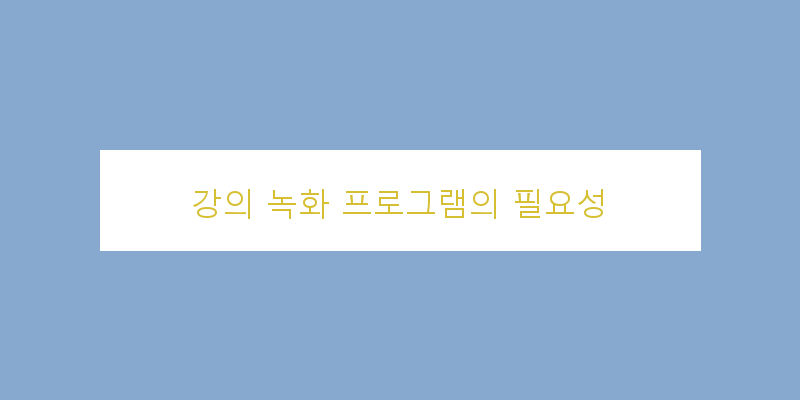
온라인 교육의 확산과 함께 강의 녹화 프로그램의 필요성은 날로 증가하고 있습니다. 이러한 프로그램은 교육자에게는 강의의 질을 높이고, 학습자에게는 편리한 학습 환경을 제공합니다.
첫째, 강의 녹화 프로그램은 시간과 장소의 제약을 없애는 큰 장점이 있습니다. 학생들은 언제 어디서나 수업을 다시 볼 수 있어, 이해가 부족한 부분을 반복 학습할 수 있습니다. 예를 들어, 언어 학습을 위한 강의에서는 발음이나 문법을 여러 번 확인할 수 있어 학습 효과를 극대화할 수 있습니다.
둘째, 강의 녹화 프로그램의 사용은 콘텐츠의 재사용성을 높여주는 효과가 있습니다. 강의가 끝난 후에도 녹화된 자료를 온라인 플랫폼에 게시하면, 신규 학생들은 그 자료를 통해 수업을 미리 경험할 수 있습니다. 이는 교육 과정의 효율성을 높이고, 새로운 학생들이 강의에 더 쉽게 적응하도록 돕습니다.
실용 팁
- 녹화된 강의는 편집 기능을 활용하여 더욱 매력적으로 만들 수 있습니다. 슬라이드와 동영상의 하이라이트를 추가하여 시청자가 집중할 수 있도록 하세요.
- 학생과의 소통을 위해 Q&A 세션을 추가하는 것도 좋습니다. 녹화된 강의 후 학생들이 질문을 남길 수 있는 공간을 마련하면, 더욱 깊이 있는 학습이 가능합니다.
사례
많은 교육 기관들이 Zoom이나 OBS Studio와 같은 프로그램을 사용하여 강의를 녹화하고 있습니다. 이러한 프로그램들은 사용자가 쉽게 배울 수 있으면서도 다양한 기능을 제공하여 강의의 질을 높이는 데 기여합니다. 예를 들어, 한 대학교에서는 OBS Studio를 통해 강의 중 실시간으로 퀴즈를 진행하고, 이 데이터를 기반으로 후속 강의에서 학생들의 이해도를 분석하여 맞춤형 교육을 시행하였습니다.
| 프로그램 | 주요 기능 | 사용 용도 |
|---|---|---|
| Zoom | 화상 회의, 화면 공유, 녹화 | 실시간 강의 |
| OBS Studio | 화면 녹화, 편집 | 사전 제작 강의 |
강의 녹화 프로그램은 단순한 도구가 아닙니다. 교육의 형태를 변화시키고, 더 나아가 학습 경험을 더욱 풍부하게 만들어줍니다. 여러분은 어떤 방법으로 강의를 개선하고 싶으신가요?
추천 프로그램 1: OBS Studio
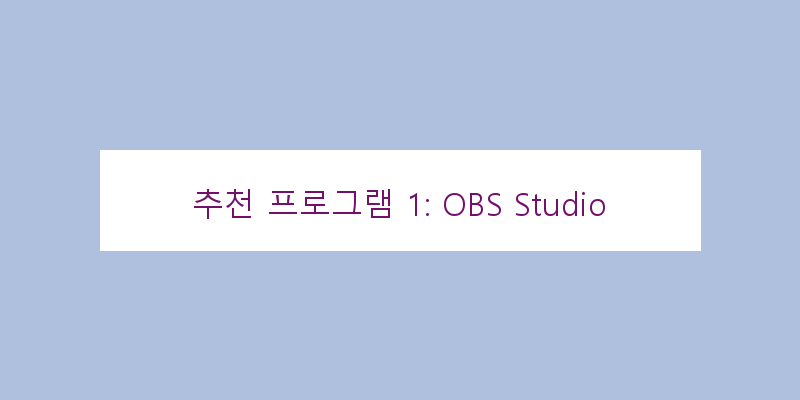
OBS Studio는 오픈 소스 소프트웨어로, 다양한 플랫폼에서 고품질의 온라인 강의 녹화를 가능하게 합니다. 이 프로그램은 사용자 친화적인 인터페이스와 강력한 기능 덕분에 많은 교육자와 콘텐츠 제작자에게 인기를 끌고 있습니다.
OBS Studio의 주요 기능
OBS Studio는 화면 캡처, 비디오 편집, 그리고 스트리밍 기능을 갖추고 있어 다양한 용도로 사용할 수 있습니다.
- 화면 녹화: 전체 화면이나 특정 영역만 선택하여 녹화할 수 있어 강의 내용에 맞게 유연하게 설정할 수 있습니다.
- 소스 추가: 웹캠, 이미지, 텍스트 등 다양한 소스를 추가해 강의를 더욱 풍부하게 만들 수 있습니다.
실용 팁
OBS Studio를 효과적으로 활용하기 위한 몇 가지 팁을 소개합니다.
- 미리보기 기능 활용: 녹화 전에 미리보기 모드를 사용하여 설정을 조정하고, 녹화 품질을 최적화하세요.
- 단축키 설정: 자주 사용하는 기능에 단축키를 설정하면 작업 효율성을 높일 수 있습니다. 예를 들어, 녹화 시작 및 중지에 대한 단축키를 지정해보세요.
실제 사례
한 교육자는 OBS Studio를 사용하여 자신의 온라인 강의를 제작했습니다. 초기에는 간단한 화면 캡처로 시작했지만, 점차 다양한 소스를 추가하며 강의의 질을 높였습니다. 특히, 실시간 Q&A 세션을 진행하면서 학생들과의 소통을 강화하였고, 강의 후에는 녹화된 내용을 다시 제공하여 학생들이 복습할 수 있도록 했습니다.
OBS Studio의 장단점
| 장점 | 단점 |
|---|---|
| 무료 사용 가능 | 초기 설정이 다소 복잡할 수 있음 |
| 다양한 기능 제공 | 고사양 PC에서 최적화 필요 |
OBS Studio는 강의 제작에 있어 많은 장점을 제공하지만, 초보자에게는 다소 복잡할 수 있습니다. 여러분은 어떤 방법으로 강의를 녹화하고 싶으신가요? 혹시 다른 프로그램을 고려하고 계신가요?
추천 프로그램 2: Camtasia
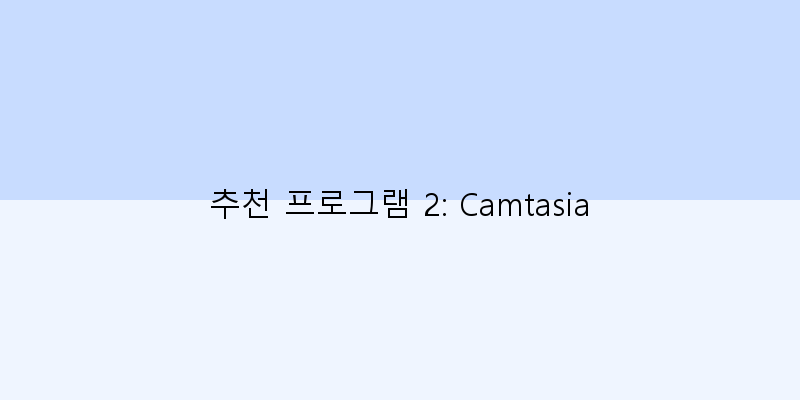
Camtasia는 온라인 강의 녹화 및 편집에 최적화된 프로그램으로, 사용자 친화적인 인터페이스와 다양한 기능을 제공하여 많은 강사와 콘텐츠 제작자에게 사랑받고 있습니다. 이 프로그램은 화면 녹화뿐만 아니라, 비디오 편집 기능까지 갖춰져 있어, 교육 콘텐츠를 보다 효과적으로 제작할 수 있습니다.
주요 기능
Camtasia의 가장 큰 장점은 사용의 용이성입니다. 직관적인 드래그 앤 드롭 방식의 인터페이스 덕분에 비디오 편집 경험이 없는 초보자도 쉽게 사용할 수 있습니다. 그리고 다양한 템플릿과 애니메이션 효과를 제공하여, 전문적인 느낌의 강의를 손쉽게 만들 수 있습니다.
실용 팁
- 스크립트 작성하기: 강의 내용을 미리 스크립트로 작성하면 녹화할 때 더욱 자연스럽고 매끄러운 진행이 가능합니다. 이는 편집 시간을 단축시키는 데도 큰 도움이 됩니다.
- 인터랙티브 요소 추가하기: Camtasia는 퀴즈, 클릭 가능한 링크와 같은 인터랙티브 요소를 추가할 수 있는 기능도 지원합니다. 이를 통해 수강생의 참여도를 높이고 학습 효과를 극대화할 수 있습니다.
사례 연구
예를 들어, 한 대학의 교수님은 Camtasia를 활용하여 온라인 강의를 제작했습니다. 교수님은 다양한 시각 자료와 애니메이션을 추가하여 강의의 흥미를 높였고, 학생들은 더욱 집중할 수 있었습니다. 결과적으로, 학생들의 수업 참여율이 30% 증가하였고, 피드백 또한 긍정적이었습니다.
비교 표
| 특징 | Camtasia | 다른 프로그램 |
|---|---|---|
| 사용의 용이성 | 높음 | 중간 |
| 인터랙티브 기능 | 지원 | 미지원 |
| 비용 | 비교적 높음 | 다양함 |
결론적으로, Camtasia는 온라인 강의 제작에 필요한 모든 기능을 갖춘 훌륭한 도구입니다. 강의를 더욱 매력적으로 만들고 싶은 강사들에게 특히 추천합니다. 여러분은 어떤 방식으로 강의를 더 효과적으로 제작하고 싶으신가요?
추천 프로그램 3: Zoom
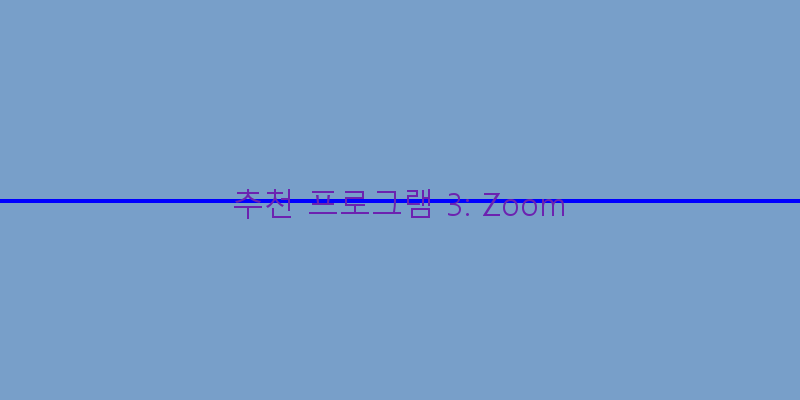
온라인 강의를 효과적으로 진행하기 위한 도구로 이미 많은 사람들이 사용하고 있는 Zoom은 그 편리함과 다양한 기능으로 인해 특히 교육 분야에서 큰 인기를 끌고 있습니다. 이 프로그램은 단순한 화상 회의 기능을 넘어서, 강의 녹화, 화면 공유, 그리고 실시간 피드백까지 제공하여 강사와 학생 간의 원활한 소통을 도와줍니다.
Zoom의 주요 기능
Zoom은 다음과 같은 여러 가지 유용한 기능을 제공합니다:
- 화면 공유: 강사가 수업 자료를 실시간으로 공유할 수 있어, 학생들이 이해하는 데 큰 도움이 됩니다.
- 녹화 기능: 강의 전체를 녹화할 수 있어, 학생들은 필요할 때 다시 복습할 수 있습니다.
- 브레이크아웃 룸: 소규모 그룹으로 나누어 토론을 진행할 수 있는 기능으로, 학생 간의 상호작용을 증진시킵니다.
실용 팁
Zoom을 효과적으로 활용하기 위한 몇 가지 팁을 소개합니다:
- 사전 준비: 강의 전 미리 Zoom의 기능을 테스트해보세요. 특히 화면 공유와 녹화 설정을 점검하는 것이 중요합니다.
- 상호작용 유도: 질문 시간을 정해두고 학생들에게 질문을 유도하면, 더 적극적인 참여를 이끌어낼 수 있습니다.
실제 사례
한 대학의 교수는 Zoom을 활용하여 원격 수업을 진행하고 있습니다. 수업 시간 중 학생들이 질문할 수 있는 시간을 정기적으로 마련하고, 강의 내용을 녹화하여 학생들이 언제든지 다시 볼 수 있도록 하고 있습니다. 이 덕분에 학생들은 더욱 깊이 있는 학습을 할 수 있게 되었고, 교수는 학생들의 수업 참여도를 높일 수 있었습니다.
| 기능 | 장점 | 사용 예시 |
|---|---|---|
| 화면 공유 | 효과적인 자료 전달 | 프레젠테이션 진행 |
| 녹화 기능 | 복습 자료 제공 | 학생이 필요 시 다시 보기 |
| 브레이크아웃 룸 | 학생 간의 협업 촉진 | 소규모 그룹 토론 |
Zoom은 단순한 화상 회의 도구를 넘어, 교육 현장에서의 효율성과 참여도를 높이는 데 큰 역할을 하고 있습니다. 여러분은 Zoom을 어떻게 활용해 보셨나요? 여러분의 경험을 공유해 주시면 좋겠어요!
추천 프로그램 4: Screencast-O-Matic
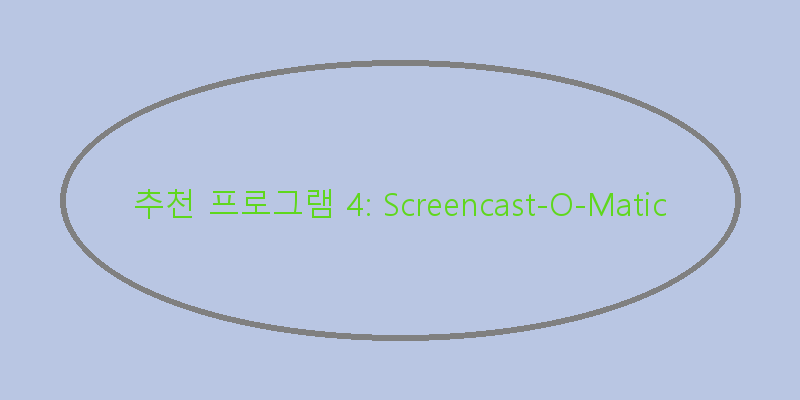
Screencast-O-Matic은 온라인 강의나 튜토리얼을 제작하는 데 매우 유용한 도구로, 사용자가 쉽게 화면을 녹화하고 편집할 수 있게 해줍니다. 이 프로그램은 특히 교육자와 콘텐츠 제작자에게 인기가 많습니다.
주요 기능
Screencast-O-Matic은 다음과 같은 다양한 기능을 제공합니다:
- 화면 녹화: 전체 화면 또는 특정 영역을 선택하여 녹화할 수 있습니다.
- 웹캠 통합: 사용자의 얼굴을 녹화할 수 있어, 강의의 개인적인 터치를 더할 수 있습니다.
- 편집 도구: 기본적인 편집 기능을 제공하여, 녹화한 영상을 쉽게 다듬을 수 있습니다.
- 클라우드 저장: 녹화한 파일을 클라우드에 저장하여 언제 어디서나 접근할 수 있습니다.
실용 팁
사용자가 Screencast-O-Matic을 활용할 때 유용한 팁은 다음과 같습니다:
- 스크립트 준비: 녹화 전에 스크립트를 준비하면, 강의를 더욱 매끄럽게 진행할 수 있습니다.
- 테스트 녹화: 실제 강의를 시작하기 전에 테스트 녹화를 해보는 것이 좋습니다. 이를 통해 음성 및 화면 품질을 확인할 수 있습니다.
사례 연구
한 교육자는 Screencast-O-Matic을 사용하여 온라인 강의를 제작한 후, 학생들의 참여율이 30% 이상 증가한 것을 경험했습니다. 이 교육자는 강의 중 웹캠을 활용하여 학생들과의 소통을 강화하고, 녹화된 내용을 클라우드에 저장하여 언제든지 복습할 수 있는 환경을 제공했습니다.
비교 표
| 기능 | Screencast-O-Matic | 다른 프로그램 |
|---|---|---|
| 화면 녹화 | 예 | 예 |
| 웹캠 통합 | 예 | 아니오 |
| 편집 도구 | 기본 제공 | 유료 |
이처럼 Screencast-O-Matic은 많은 기능을 통해 온라인 강의 제작을 용이하게 만들어줍니다. 여러분은 어떤 방식으로 이 프로그램을 활용해보고 싶으신가요?
결론 및 선택 팁
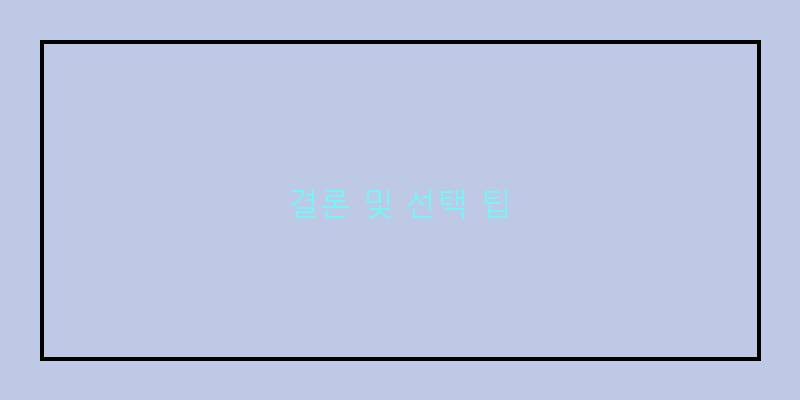
온라인 강의 녹화 프로그램은 교육자와 학습자 모두에게 중요한 도구입니다. 적절한 프로그램을 선택하는 것은 강의의 질을 높이는 데 큰 영향을 미칩니다.
먼저, 강의 녹화 프로그램을 선택할 때 고려해야 할 몇 가지 요소가 있습니다. 프로그램의 사용 편의성, 기능의 다양성, 가격, 고객 지원 서비스 등이 그 예입니다. 특히 초보자에게는 직관적인 인터페이스가 매우 중요합니다. 사용자가 쉽게 접근하고 활용할 수 있어야만 효과적인 콘텐츠 제작이 가능하기 때문입니다.
실용 팁
- 기능 비교: 다양한 프로그램이 제공하는 기능을 비교해보세요. 예를 들어, Zoom은 실시간 강의와 녹화를 지원하며, OBS Studio는 고화질 녹화와 편집 기능을 제공합니다. 두 프로그램의 기능을 표로 정리해보면 더욱 명확합니다.
- 가격과 가치: 무료 프로그램도 많지만, 유료 프로그램은 종종 더 많은 기능과 안정성을 제공합니다. 예를 들어, Camtasia와 같은 프로그램은 사용자가 강의 동영상을 쉽게 편집할 수 있는 기능을 제공하여 교육자에게 많은 시간을 절약해 줍니다.
예시 및 사례
예를 들어, 한 교육자는 OBS Studio를 활용하여 고화질의 온라인 강의를 제작하였습니다. 그는 화면 공유와 실시간 편집 기능을 통해 학생들에게 더욱 효과적인 교육을 제공할 수 있었습니다. 또한, 강의 후 편집된 영상을 학생들에게 제공하여 복습 자료로 활용하게 했습니다. 이러한 접근은 학습 효과를 극대화하는 데 기여했습니다.
| 프로그램 | 가격 | 주요 기능 |
|---|---|---|
| Zoom | 무료 / 유료 | 화상 회의, 화면 공유, 녹화 |
| Camtasia | 유료 | 스크린 녹화, 편집, 효과 추가 |
| OBS Studio | 무료 | 고화질 녹화, 실시간 스트리밍 |
마지막으로, 프로그램 선택 후에는 실제로 사용해보고 자신의 필요에 맞는지 확인하는 것이 중요합니다. 어떤 프로그램이 가장 적합할지 고민해보신 적이 있으신가요?